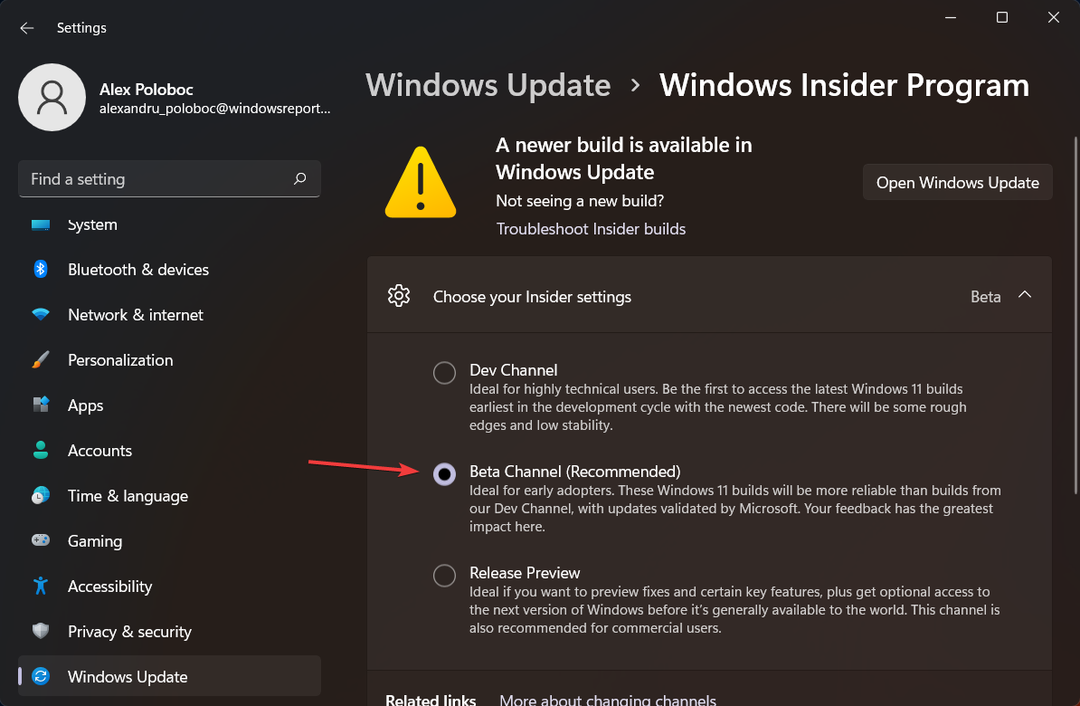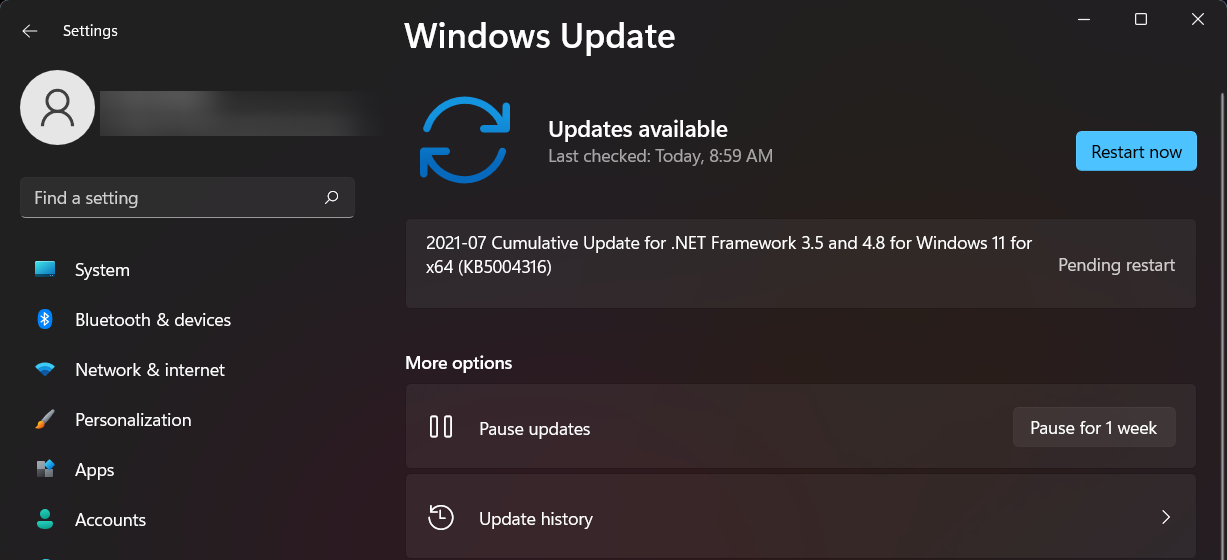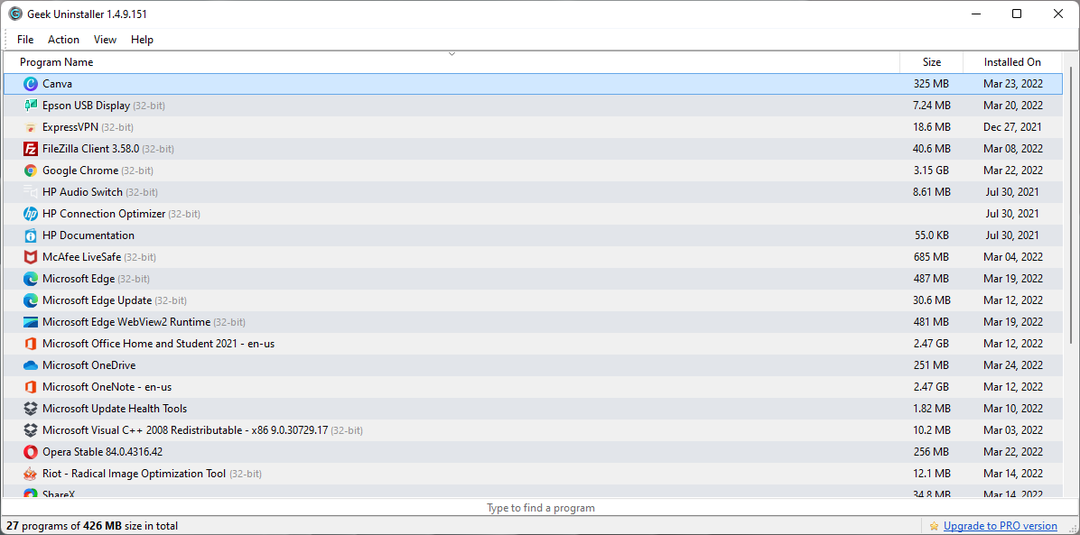ეს პროგრამა თქვენს დრაივერებს განაგრძობს მუშაობას და ამით გიცავთ კომპიუტერის ჩვეულებრივი შეცდომებისგან და ტექნიკის უკმარისობისგან. შეამოწმეთ თქვენი ყველა მძღოლი ახლა 3 მარტივ ეტაპზე:
- ჩამოტვირთეთ DriverFix (დადასტურებული ჩამოტვირთვის ფაილი).
- დააჭირეთ დაიწყეთ სკანირება იპოვონ ყველა პრობლემატური მძღოლი.
- დააჭირეთ განაახლეთ დრაივერები ახალი ვერსიების მისაღებად და სისტემის გაუმართაობის თავიდან ასაცილებლად.
- DriverFix გადმოწერილია ავტორი 0 მკითხველი ამ თვეში.
თუ გსურთ გაიგოთ რომელია Shell- ის ყველაზე სასარგებლო ბრძანებები, რომლებიც გამოიყენება Windows 10-ში, ისევე როგორც მრავალი სხვა კონკრეტული ბრძანება, წაიკითხეთ ეს სახელმძღვანელო. ჩვენ დადებს, რომ თქვენ ალბათ არ იცოდით, რომ ზოგიერთი სადიდებელი აქამდეც კი იყო ხელმისაწვდომი.
ამ ბრძანებებზე წვდომა ხდება თქვენი Windows 10 ოპერაციული სისტემაში "Run" ფუნქციის შეყვანით. ასევე, Shell- ის ამ ბრძანებების გამოყენებით თქვენ შეძლებთ წვდომას სისტემის კონკრეტულ საქაღალდეში ან მართვის პანელის ერთ-ერთ აპლეტზე, რომელიც თქვენს Windows 10 ოპერაციულ სისტემაში გაქვთ.
Windows 10-ში Shell ბრძანებების ჩამონათვალი
უპირველეს ყოვლისა, თქვენ უნდა დააჭიროთ და დააჭიროთ ღილაკს "Windows" და "R" ღილაკი, რათა გამოჩნდეს "Run" ფანჯარა.
"Run" ფანჯრიდან უნდა ჩამოწეროთ ქვემოთ მოცემული ბრძანებებიდან ერთ – ერთი და შემდეგ დააჭიროთ ღილაკს "Enter" კონკრეტული ფუნქციის შესასვლელად.
- დაკავშირებული: შეასწორეთ: შეცდომა "Windows Shell Common Dll– მა შეწყვიტა"
Windows 10 Shell ბრძანებები:
- ”Shell: AccountPictures”
Შენიშვნა: ეს ბრძანება შედის ანგარიშის სურათების საქაღალდეში, რომელიც გაქვთ თქვენს Windows 10 მოწყობილობაზე. - ”Shell: AddNewProgramsFolder”
Შენიშვნა: ამატებს პროგრამის ახალ საქაღალდეს. - ”Shell: ადმინისტრაციული ინსტრუმენტები”
Შენიშვნა: აღწევს ადმინისტრაციული ხელსაწყოების საქაღალდეს. - ”Shell: AppData”
Შენიშვნა: Windows 10 სისტემაში შედის AppData საქაღალდეში. - ”Shell: განაცხადის მალსახმობები”
Შენიშვნა: წვდომის პროგრამის მალსახმობების საქაღალდეში. - ”Shell: AppsFolder”
Შენიშვნა: წვდომა აქვს პროგრამების საქაღალდეს. - ”Shell: AppUpdatesFolder”
Შენიშვნა: შედის პროგრამების განახლებების საქაღალდეში. - "Shell: Cache"
Შენიშვნა: Cache საქაღალდეში წვდომა. - “Shell: Camera Roll”
Შენიშვნა: კამერის როლის საქაღალდეზე წვდომა. - ”Shell: CD Burning”
Შენიშვნა: ახორციელებს დროებითი დამწვრობის საქაღალდეს. - ”Shell: ChangeRemoveProgramsFolder”
Შენიშვნა: შედის პროგრამის საქაღალდეში წაშლა / შეცვლა. - ”Shell: საერთო ადმინისტრაციული ინსტრუმენტები”
Შენიშვნა: აღწევს ადმინისტრაციული ინსტრუმენტების საქაღალდეში. - ”Shell: Common AppData”
Შენიშვნა: მიუწვდება საერთო AppData საქაღალდე. - ”Shell: საერთო სამუშაო მაგიდა”
Შენიშვნა: აღწევს საჯარო დესკტოპის საქაღალდეში. - ”Shell: საერთო დოკუმენტები”
Შენიშვნა: საჯარო დოკუმენტების საქაღალდეში წვდომა. - ”Shell: საერთო პროგრამები”
Შენიშვნა: პროგრამების საქაღალდეში წვდომა. - ”Shell: საერთო საწყისი მენიუ”
Შენიშვნა: იწყებს დაწყების მენიუს საქაღალდეს. - ”Shell: საერთო სტარტაპი”
Შენიშვნა: იწყებს Startup საქაღალდეს, რომელიც მდებარეობს Windows 10 სისტემაში. - ”Shell: საერთო შაბლონები”
Შენიშვნა: მიუწვდომელია საქაღალდე "საერთო თარგები". - ”Shell: CommonDownloads”
Შენიშვნა: ჩამოტვირთავს საქაღალდეში. - ”Shell: CommonMusic”
Შენიშვნა: მიუწვდება მუსიკის საქაღალდე. - ”Shell: CommonPictures”
Შენიშვნა: აღწევს საქაღალდეში "სურათები". - ”Shell: CommonRingtones”
Შენიშვნა: შედის ზარის მელოდის საქაღალდეში. - ”Shell: CommonVideo”
Შენიშვნა: ხელმისაწვდომია საზოგადოების "ვიდეო" საქაღალდეში. - ”Shell: ConflictFolder”
Შენიშვნა: Windows 10 სისტემაში შედის "კონფლიქტის" საქაღალდეში. - ”Shell: ConnectionsFolder”
Შენიშვნა: ხსნის კავშირების საქაღალდეს - ”Shell: კონტაქტები”
Შენიშვნა: ხსნის კონტაქტის საქაღალდეს - ”Shell: ControlPanelFolder”
Შენიშვნა: ხსნის მართვის პანელის საქაღალდეს. - "Shell: ნაჭდევები"
Შენიშვნა: ხსნის Cookies საქაღალდეს. - ”Shell: CredentialManager”
Შენიშვნა: ხსნის სერთიფიკატების მენეჯერის ფუნქციას. - ”Shell: CryptoKeys”
Შენიშვნა: ხსნის Crypto გასაღებების საქაღალდეს - ”Shell: CSCFolder”
Შენიშვნა: ხსნის CSC საქაღალდეს. - ”Shell: Desktop”
Შენიშვნა: ხსნის დესკტოპის საქაღალდეს. - ”Shell: მოწყობილობის მეტამონაცემების მაღაზია”
Შენიშვნა: ხსნის მეტამონაცემების მაღაზიის საქაღალდეს. - ”Shell: DocumentsLibrary”
Შენიშვნა: ხსნის დოკუმენტების ბიბლიოთეკის საქაღალდეს - ”Shell: ჩამოტვირთვები”
Შენიშვნა: ხსნის ჩამოტვირთვების საქაღალდეს - ”Shell: DpapiKeys”
Შენიშვნა: ხსნის DpapiKeys საქაღალდეს - ”Shell: Favorites”
Შენიშვნა: ხსნის საქაღალდეების რჩეულს. - "Shell: Fonts"
Შენიშვნა: ხსნის შრიფტების საქაღალდეს. - ”Shell: თამაშები”
Შენიშვნა: ხსნის თამაშების საქაღალდეს. - ”Shell: GameTasks”
Შენიშვნა: ხსნის თამაშის ამოცანების საქაღალდეს - ”ჭურვი: ისტორია”
Შენიშვნა: ხსნის ისტორიის საქაღალდეს - ”Shell: HomeGroupCurrentUserFolder”
Შენიშვნა: ხსნის HomeGroup საქაღალდეს ამჟამინდელი მომხმარებლისთვის. - ”Shell: HomeGroupFolder”
Შენიშვნა: ხსნის HomeGroup საქაღალდეს. - ”Shell: ImplicitAppShortcuts”
Შენიშვნა: ხსნის ნაგულისხმევი პროგრამების მალსახმობის საქაღალდეს. - ”Shell: InternetFolder”
Შენიშვნა: ხსნის ინტერნეტ საქაღალდეს. - ”ჭურვი: ბიბლიოთეკები”
Შენიშვნა: ხსნის ბიბლიოთეკების საქაღალდეს. - ”Shell: ბმულები”
Შენიშვნა: ხსნის ბმულების საქაღალდეს. - ”Shell: Local AppData”
Შენიშვნა: ხსნის ადგილობრივ AppData საქაღალდეს. - ”Shell: LocalAppDataLow”
Შენიშვნა: ხსნის ადგილობრივ AppDataLow საქაღალდეს. - ”Shell: LocalizedResourcesDir”
Შენიშვნა: ხსნის ლოკალიზებული რესურსების საქაღალდეს. - ”Shell: MAPIFolder”
Შენიშვნა: ხსნის MAPI საქაღალდეს. - ”Shell: MusicLibrary”
Შენიშვნა: ხსნის LusicLibrary საქაღალდეს. - ”Shell: ჩემი მუსიკა”
Შენიშვნა: ხსნის ჩემი მუსიკის საქაღალდეს. - ”Shell: ჩემი ვიდეო”
Შენიშვნა: ხსნის ჩემი ვიდეოს საქაღალდეს. - ”Shell: MyComputerFolder”
Შენიშვნა: ხსნის MyComputer საქაღალდეს. - ”Shell: NetHood”
Შენიშვნა: ხსნის NetHood საქაღალდეს. - ”Shell: NetworkPlacesFolder”
Შენიშვნა: ხსნის NetworkPlaces საქაღალდეს. - ”Shell: OEM ბმულები”
Შენიშვნა: ხსნის OEM ბმულების საქაღალდეს. - ”Shell: OneDrive”
Შენიშვნა: ხსნის OneDrive საქაღალდეს Windows 10-ში - ”Shell: ორიგინალური სურათები”
Შენიშვნა: ხსნის ორიგინალი სურათების საქაღალდეს. - "Shell: პირადი"
Შენიშვნა: ხსნის პერსონალურ საქაღალდეს. - “Shell: PhotoAlbums”
Შენიშვნა: ხსნის PhotoAlbums საქაღალდეს. - ”Shell: PicturesLibrary”
Შენიშვნა: ხსნის ნახატების ბიბლიოთეკის საქაღალდეს. - ”Shell: დასაკრავი სიები”
Შენიშვნა: ხსნის დასაკრავი სიების საქაღალდეს. - ”Shell: PrintersFolder”
Შენიშვნა: ხსნის პრინტერის საქაღალდეს. - ”Shell: PrintHood”
Შენიშვნა: ხსნის საქაღალდის PrintHood. - "Shell: პროფილი"
Შენიშვნა: ხსნის პროფილის საქაღალდეს. - ”Shell: ProgramFiles”
Შენიშვნა: ხსნის ProgramFiles საქაღალდეს. - ”Shell: ProgramFilesCommon”
Შენიშვნა: ხსნის ProgramFilesCommon საქაღალდეს. - ”Shell: ProgramFilesCommonX64”
Შენიშვნა: ხსნის საქაღალდე ProgramFilesCommonX64. - ”Shell: ProgramFilesCommonX86”
Შენიშვნა: ხსნის ProgramFilesCommonX86 საქაღალდეს. - ”Shell: ProgramFilesX64”
Შენიშვნა: ხსნის ProgramFilesX64 საქაღალდეს. - ”Shell: ProgramFilesX86”
Შენიშვნა: ხსნის ProgramFilesX86 საქაღალდეს. - ”Shell: პროგრამები”
Შენიშვნა: ხსნის პროგრამების საქაღალდეს. - "Shell: Public"
Შენიშვნა: ხსნის საჯარო საქაღალდეს. - ”Shell: PublicAccountPictures”
Შენიშვნა: ხსნის საქაღალდე PublicAccountPictures. - ”Shell: PublicGameTasks”
Შენიშვნა: ხსნის საქაღალდე PublicGameTasks. - ”Shell: PublicLibraries”
Შენიშვნა: ხსნის PublicLibraries საქაღალდეს. - “Shell: Quick Launch”
Შენიშვნა: ხსნის საქაღალდის სწრაფი გაშვებას. - "ჭურვი: ბოლოდროინდელი"
Შენიშვნა: ხსნის ბოლოდროინდელი საგნების საქაღალდეს - ”Shell: RecordedTVLibrary”
Შენიშვნა: ხსნის ჩამწერი ფაილი Windows 10 სისტემაში - ”Shell: RecycleBinFolder”
Შენიშვნა: ხსნის სისტემის Recycle Bin საქაღალდეს - ”Shell: ResourceDir”
Შენიშვნა: ხსნის რესურსების საქაღალდეს - ”Shell: Retail Demo”
Შენიშვნა: ხსნის დემო საქაღალდეს - ”Shell: ზარის მელოდიები”
Შენიშვნა: ხსნის ზარის მელოდიის საქაღალდეს Windows 10-ში - “Shell: Roamed Tile Images”
Შენიშვნა: ხსნის Roamed Tile images ფოლდერს - ”გარსი: ფილები როუმინგში”
Შენიშვნა: ხსნის როუმინგის ფილების საქაღალდეს - “Shell: SavedGames”
Შენიშვნა: ის ხსნის SavedGames საქაღალდეს, რომელიც გაქვთ Windows 10 სისტემაში - ”Shell: ეკრანის ანაბეჭდები”
Შენიშვნა: ხსნის ეკრანის ანაბეჭდის საქაღალდეს - "Shell: ძიება"
Შენიშვნა: ხსნის ძიების საქაღალდეს. - ”Shell: SearchHistoryFolder”
Შენიშვნა: ხსნის სისტემაში არსებული ძიების ისტორიის საქაღალდეს. - ”Shell: SearchHomeFolder”
Შენიშვნა: ხსნის საქაღალდის ძებნა სახლს. - ”Shell: SearchTemplatesFolder”
Შენიშვნა: ხსნის ძიების შაბლონების საქაღალდეს. - ”Shell: SendTo”
Შენიშვნა: ხსნის საქაღალდეს SendTo. - ”Shell: SkyDriveCameraRoll”
Შენიშვნა: ხსნის SkyDriveCameraRoll საქაღალდეს. - ”Shell: SkyDriveMusic”
Შენიშვნა: ხსნის SkyDriveMusic საქაღალდეს. - ”Shell: SkyDrivePictures”
Შენიშვნა: ხსნის SkyDrivePictures საქაღალდეს. - ”Shell: Start menu”
Შენიშვნა: ხსნის დაწყება მენიუს საქაღალდეს. - ”Shell: StartMenuAllPrograms”
Შენიშვნა: ხსნის AllPrograms საქაღალდეს, რომელიც თქვენ გაქვთ საწყისი მენიუში. - ”Shell: Startup”
Შენიშვნა: ხსნის Startup საქაღალდეს. - ”Shell: SyncCenterFolder”
Შენიშვნა: ხსნის SyncCenter საქაღალდეს. - ”Shell: SyncResultsFolder”
Შენიშვნა: ხსნის SyncResults საქაღალდეს. - ”Shell: SyncSetupFolder”
Შენიშვნა: ხსნის SyncSetup საქაღალდეს. - ”Shell: System”
Შენიშვნა: ხსნის სისტემის საქაღალდეს. - ”Shell: SystemCertificates”
Შენიშვნა: ხსნის SystemCertificates საქაღალდეს. - ”Shell: SystemX86”
Შენიშვნა: ხსნის საქაღალდე SystemX86. - ”ჭურვი: შაბლონები”
Შენიშვნა: ხსნის Templates საქაღალდეს. - ”Shell: ThisPCDesktopFolder”
Შენიშვნა: ხსნის ThisPCDesktop საქაღალდეს. - ”Shell: მომხმარებელი ჩამაგრებულია”
Შენიშვნა: ხსნის მომხმარებლის ჩამაგრებულ საქაღალდეს. - ”Shell: UserProfiles”
Შენიშვნა: ხსნის მომხმარებლის პროფილების საქაღალდეს. - ”Shell: UserProgramFiles”
Შენიშვნა: ხსნის პროგრამის ფაილების საქაღალდეს. - ”Shell: UserProgramFilesCommon”
Შენიშვნა: ხსნის პროგრამის ფაილების საერთო საქაღალდეს. - ”Shell: UsersFilesFolder”
Შენიშვნა: ხსნის ფაილების საქაღალდეს კონკრეტული მომხმარებლისგან, რომელშიც შესული ხართ. - ”Shell: UsersLibrariesFolder”
Შენიშვნა: ხსნის ბიბლიოთეკების საქაღალდეს კონკრეტული მომხმარებლისთვის. - ”Shell: VideosLibrary”
Შენიშვნა: ხსნის ვიდეო ბიბლიოთეკის საქაღალდეს. - "Shell: Windows"
Შენიშვნა: ხსნის საქაღალდეს "Windows".
აღსანიშნავია, რომ შეგიძლიათ გამოიყენოთ ზემოთ ჩამოთვლილი ბრძანებები CMD- ში და File Explorer- შიც. თუ CMD გირჩევთ, უბრალოდ აკრიფეთ დაწყება შემდეგ დაამატეთ Shell ბრძანება, რომლის შესრულებაც გსურთ. File Explorer- ში შეგიძლიათ გამოიყენოთ მისამართის ზოლი ზემოთ ჩამოთვლილი ბრძანებების შესაყვანად.
თქვენ გაქვთ ის, სწრაფი გზა შესასვლელად ფანჯარაში, ისევე როგორც ყველა ხელმისაწვდომი შელი ბრძანება Windows 10 ოპერაციული სისტემაში. თუ ამ სახელმძღვანელოსთან დაკავშირებული შეკითხვები გაქვთ, შეგვატყობინეთ ქვემოთ მოცემულ კომენტარებში და ჩვენ დაგეხმარებით, რაც შეიძლება მალე.
დაკავშირებული ისტორიები, რომ შეამოწმოთ:
- Windows 10 Fluid Desktop ახორციელებს Windows Shell დიზაინის დიზაინს
- დაფიქსირება: მაღალი პროცესორის გამოყენება, რომელიც გამოწვეულია Windows Shell Experience მასპინძლის მიერ
- აქ მოცემულია Cortana- ს ყველა ბრძანების სია, რომელთა გამოყენება შეგიძლიათ Xbox One- თან